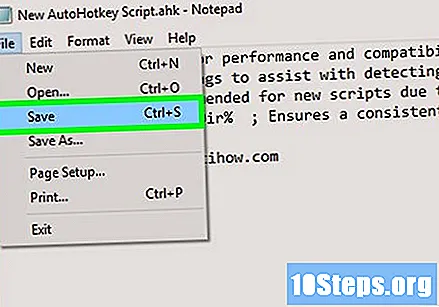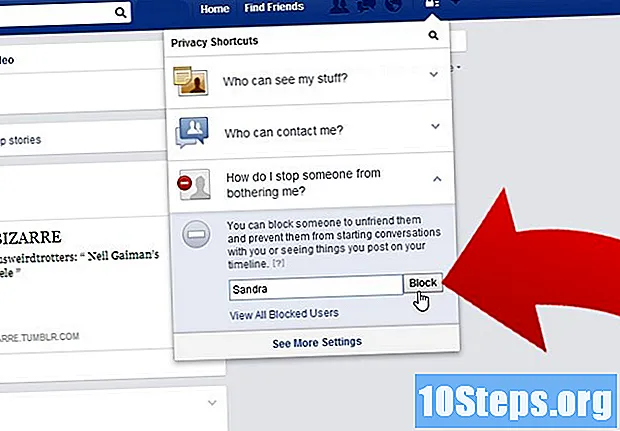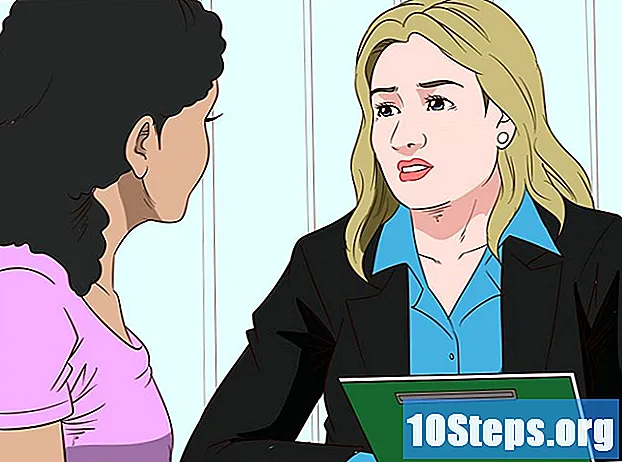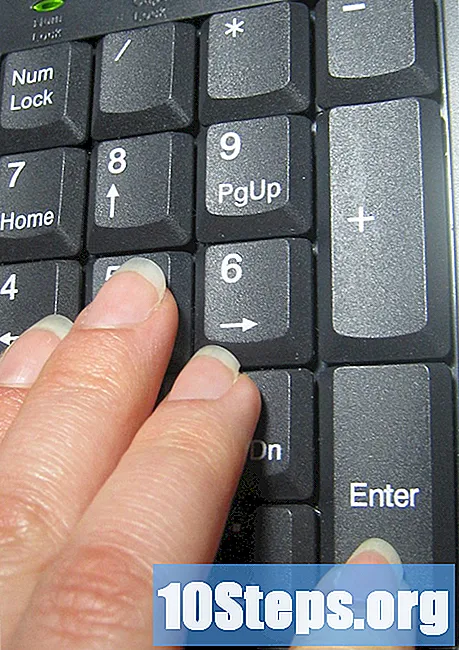Inhoud
In dit artikel wordt uitgelegd hoe u AutoHotkey op een Windows-computer gebruikt. AutoHotkey is een scripttaal voor Windows waarmee verschillende acties kunnen worden geprogrammeerd met veel sneltoetsen. Volg de onderstaande stappen om te zien hoe u AutoHotkey installeert en leer ook hoe u enkele basisscripts programmeert om tekst te typen, programma's uit te voeren en websites te openen met behulp van eenvoudige sneltoetsen.
Stappen
Deel 1 van 5: AutoHotkey installeren
Bezoek de pagina https://autohotkey.com met behulp van een browser.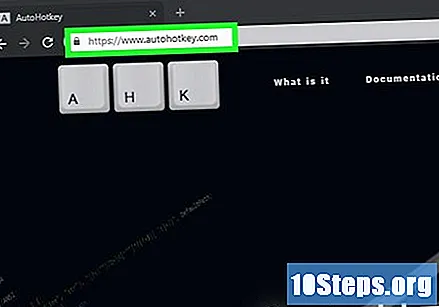
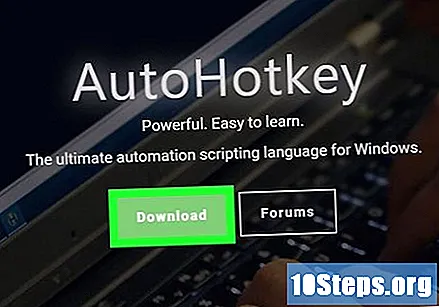
Klik in Downloaden. Het is de groene knop in het midden van de pagina.
Klik in Download het AutoHotkey-installatieprogramma. Het is de blauwe knop bovenaan de pagina. Hiermee wordt de download van het AutoHotkey-installatieprogramma gestart.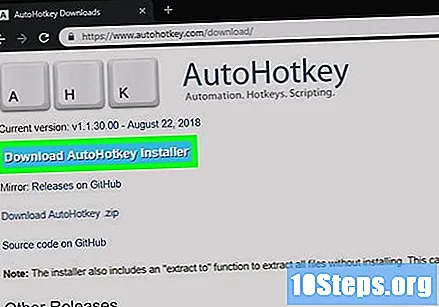
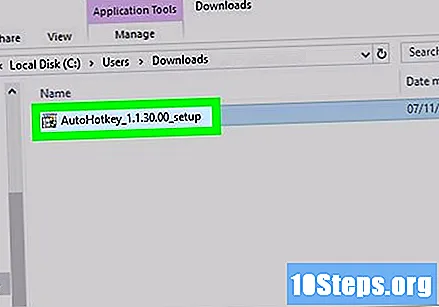
Voer het installatiebestand uit. Dubbelklik op het installatiebestand dat u zojuist hebt gedownload om het installatieprogramma te starten.- Alle gedownloade bestanden gaan standaard naar de map "Downloads".
Klik in spoed installatie. Het is de eerste optie in de AutoHotkey-installatiewizard. Hiermee wordt AutoHotkey op uw computer geïnstalleerd met de standaardinstellingen.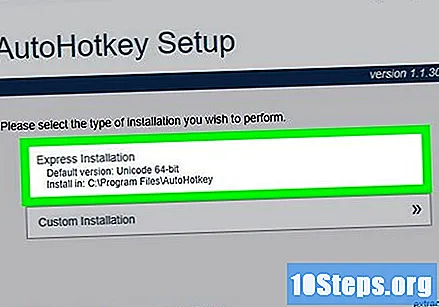
- Wanneer de installatie is voltooid, kunt u op "Run AutoHotkey" klikken om een deel van de AutoHotkey-documentatie weer te geven.
Deel 2 van 5: Een nieuw script maken

Klik met de rechtermuisknop op het bureaublad. Als u met de rechtermuisknop op een leeg gebied van het bureaublad klikt, wordt een vervolgkeuzemenu geopend.
Muis over Nieuw. Wanneer u uw muiscursor op "Nieuw" plaatst, ziet u een lijst met programma's waarvoor u een nieuw bestand kunt maken.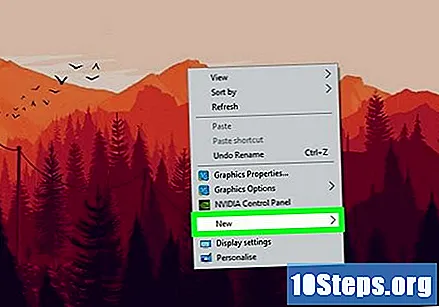
Klik in AutoHotkey-script. Hiermee wordt een nieuw AutoHotkey-script op uw "Desktop" gemaakt. Het heeft de afbeelding van een blanco pagina met een rode "H".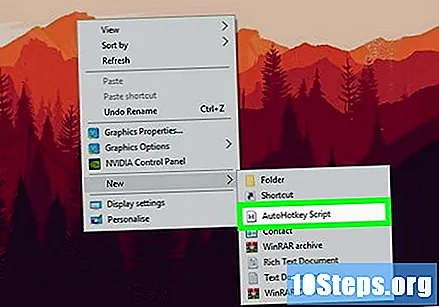
Hernoem het AutoHotkey-bestand. Alle nieuwe documenten zullen per definitie "NewAutoHotkeyScript.ahk" heten en het is geselecteerd, zodat u de gewenste naam voor het script kunt invoeren.
- Verwijder de bestandsextensie ".ahk" aan het einde niet. Het bestand moet eindigen met de extensie ".ahk", anders werkt het niet in AutoHotkey.
Klik met de rechtermuisknop op uw nieuwe script. Hierdoor wordt een vervolgkeuzemenu geopend met extra opties voor het bestand.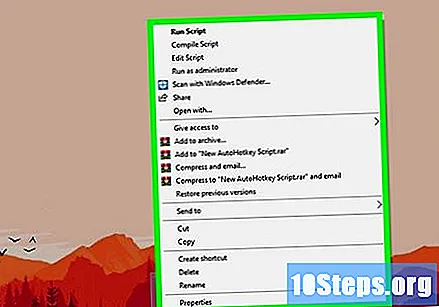
Klik in Script bewerken. Het is de derde optie van boven naar beneden. Dit opent het AutoHotkey-script in Kladblok. Dit is waar u de programmering schrijft om uw eerste AutoHotkey-script te maken.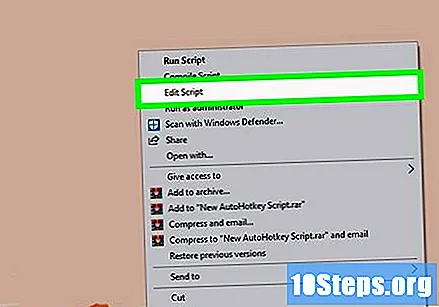
- Je hebt al een stukje code en tekst ingevoegd in de eerste regels van alle nieuwe AHK-scripts. Negeer dit en laat het daar voorlopig bij.
Deel 3 van 5: Een sneltoets maken
Voer op een nieuwe regel de code in die u aan de sneltoets wilt toewijzen. Als u bijvoorbeeld een opdracht wilt toewijzen die een actie uitvoert wanneer u op de toetsencombinatie drukt Ctrl+EN, zou je typen ^ e. Elke kleine letter vertegenwoordigt zijn eigen sleutel, terwijl speciale toetsen worden weergegeven door symbolen: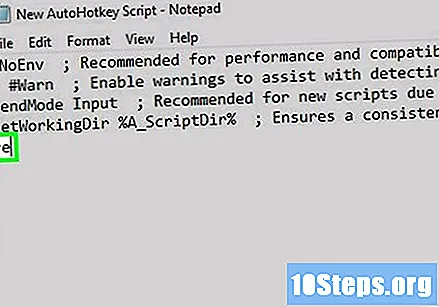
- + = ⇧ Shift
- ^ = Ctrl
- ! = Alt
- # = ⊞ Win (Windows-toets)
- Klik hier om de volledige lijst met opdrachttoetsen te zien.
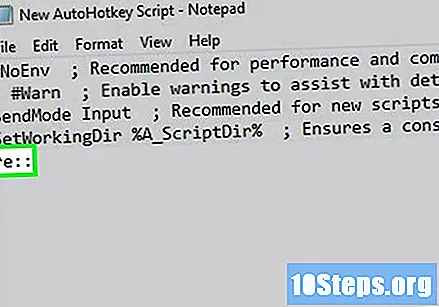
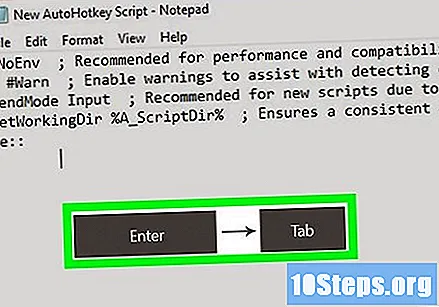
- Het is niet nodig om terug te gaan naar de opdrachtregel, maar hierdoor blijft uw code georganiseerd en gemakkelijk te lezen als er later fouten optreden.
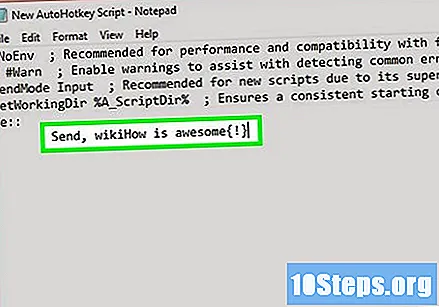
- Speciale tekens, zoals uitroeptekens, moeten tussen accolades {} worden geplaatst, zodat ze niet worden verward met het symbool voor de "Alt" -toets.
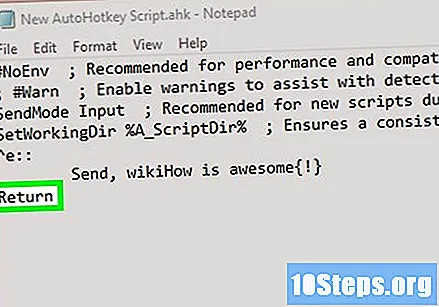
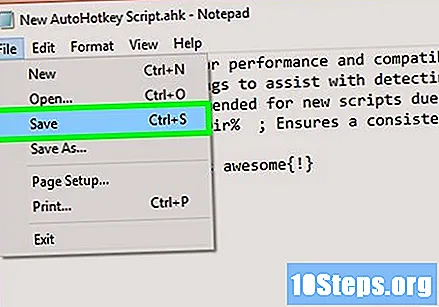
- U kunt Kladblok sluiten zodra de taak is opgeslagen.

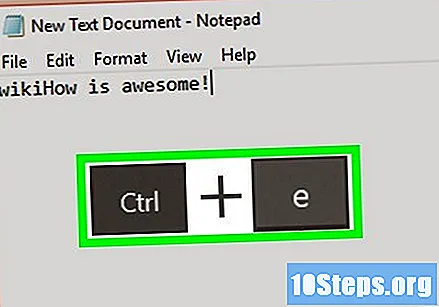
Deel 4 van 5: Een hotstring maken
Open uw script of maak een nieuw script. U kunt het script openen dat u eerder aan het doen was en er een nieuwe opdracht aan toevoegen of een geheel nieuw script maken.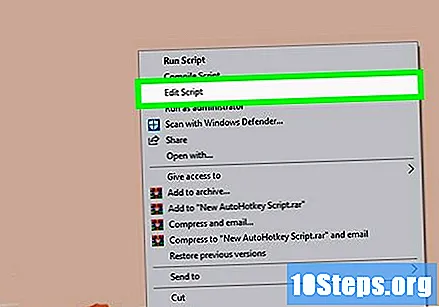
- Klik met de rechtermuisknop op het script en selecteer "Script bewerken" om het vorige script te bewerken.
- Klik met de rechtermuisknop op het bureaublad ", ga naar" Nieuw "en selecteer vervolgens" Auto Hotkey Script. "
Ga naar een nieuwe regel en typ twee dubbele puntsymbolen. Een Hotstring-commando begint met ::.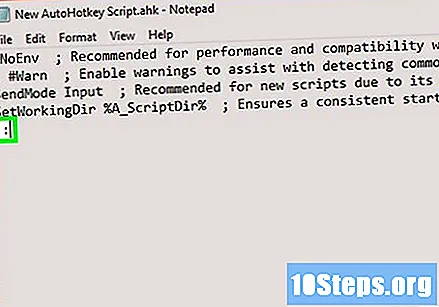
- Een hotstring kan een woord of zin vervangen door een ander woord of een andere zin.
Typ de letters, het woord of de zin die u wilt vervangen. U kunt bijvoorbeeld een hotstring maken zodat elke keer dat u het acroniem "fds" typt, deze automatisch wordt gewijzigd in "weekend", dat wil zeggen dat u niet elke keer alles hoeft te typen. In dit voorbeeld zou de code er tot nu toe als volgt uitzien: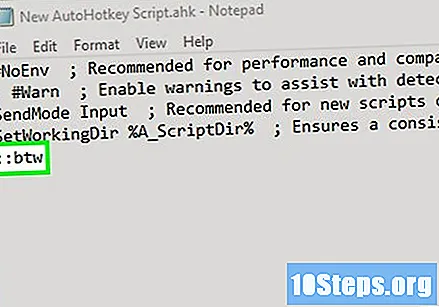
Typ nog twee dubbele puntsymbolen. Hierdoor wordt het einde van het bericht dat u wilt vervangen, gescheiden van de woorden of wat u wilt vervangen. In ons voorbeeld zou de code er als volgt uitzien: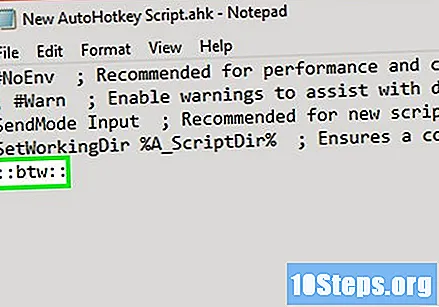
Typ het bericht dat u wilt vervangen door het acroniem. Het bericht dat u typt na het tweede paar dubbele punten, wordt automatisch vervangen en het acroniem tussen de dubbele punt. In ons voorbeeld zou de code er als volgt uitzien: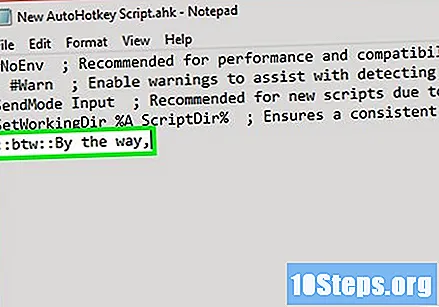
- Hotstrings hebben het "Return" -commando aan het einde niet nodig, omdat ze in een regel in een script staan
Sla het script op en voer het uit om te testen. Net zoals we eerder deden, sla je werk op door op "Bestand" en "Opslaan" te klikken en dubbelklik vervolgens op het script om het uit te voeren. Open vervolgens een toepassing of programma waarin u de te testen opdracht kunt typen. Wanneer u de letters "fds" op een pagina typt, moeten ze onmiddellijk in het tekstveld worden vervangen door "weekend".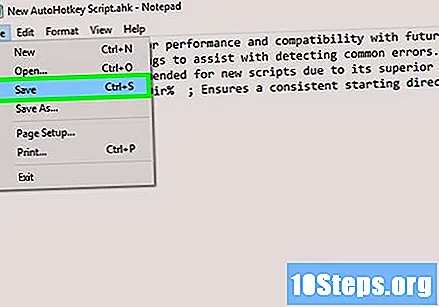
Deel 5 van 5: Toepassingen of websites uitvoeren
Open uw script of maak een nieuw script. U kunt het script openen dat u eerder deed en een nieuwe opdracht toevoegen of een geheel nieuwe opdracht maken.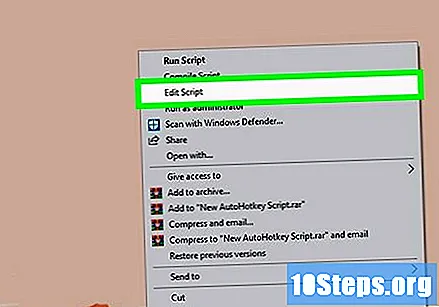
- Klik met de rechtermuisknop op het script en selecteer "Script bewerken" om het vorige script te bewerken.
- Klik met de rechtermuisknop op het bureaublad en ga naar "Nieuw" en selecteer vervolgens "Auto Hotkey Script."
Voer op een nieuwe regel de code in voor de sneltoetsen waaraan u een commando wilt toewijzen. Als u bijvoorbeeld de wikiHow-website wilt openen wanneer u op de toetsen drukt Wind+W., zou je de code invoeren #w omdat "#" het symbool is voor de Windows-toets en "w" de code is voor de letter W. In dit voorbeeld zou de code er als volgt uitzien: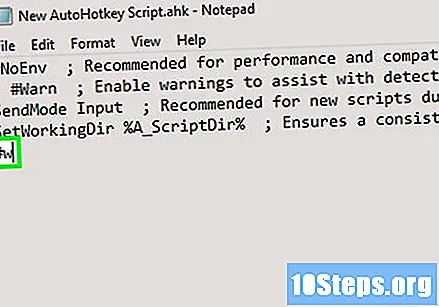
- Klik hier om een volledige lijst met toetssymbolen te zien als u een andere toetsencombinatie voor uw sneltoets wilt gebruiken.
Typ twee dubbele puntsymbolen, spring naar de volgende regel en laat inspringen. Typ onmiddellijk na het invoeren van de code voor de sneltoets een dubbele punt :: en druk op ↵ Enter om naar de volgende regel te gaan. Laat de regel inspringen met meerdere spaties of door op de toets te drukken Tabblad ↹.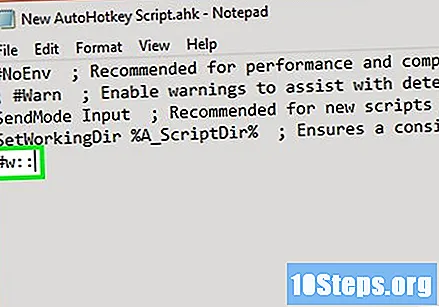
- U hoeft de opdrachtregel niet te laten inspringen, maar hierdoor blijft de code georganiseerd en gemakkelijk te lezen als er later fouten optreden.
typ het Rennen,. De opdracht Uitvoeren kan worden gebruikt om elk programma, elke applicatie of website weer te geven. typ het Rennen, met een komma aan het einde en AutoHotkey zoekt naar de naam of locatie van een programma of website die na de komma wordt vermeld. In ons voorbeeld zou de code er tot nu toe als volgt uitzien: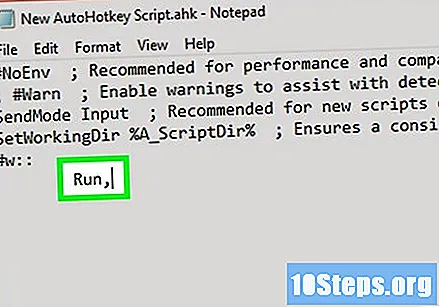
Voer de volledige locatie van een programma op uw computer in of voer de volledige URL voor een website in. Als u bijvoorbeeld wilt dat uw sneltoets Internet Explorer opent, typt u C: Program Files internet explorer iexplore.exe na het commando Uitvoeren. In ons voorbeeld, aangezien we de wikiHow-website willen openen, zal onze code er als volgt uitzien: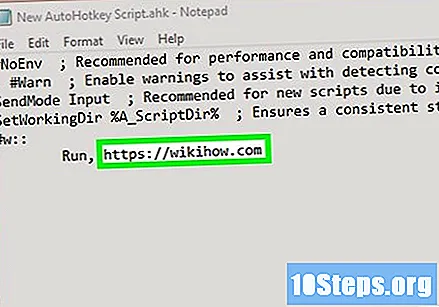
druk op ↵ Enter om naar de volgende regel te gaan en typ Keer terug. Het bevel Keer terug geeft het einde van een commando aan en voorkomt dat de code naar de onderstaande regels gaat. In ons voorbeeld ziet de uiteindelijke code er als volgt uit: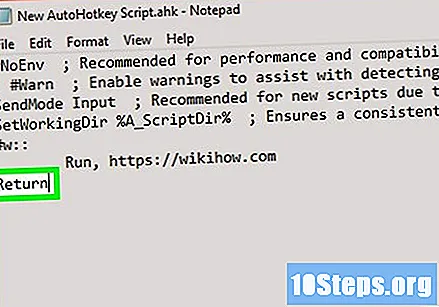
Sla het script op en voer het uit om het te testen. Net zoals we eerder deden, sla je werk op door op "Bestand" en "Opslaan" te klikken en dubbelklik vervolgens op het script om het uit te voeren. Als u ons voorbeeld volgde, telkens wanneer u op de toetsencombinatie drukt ⊞ Win+W., wordt de wikiHow-website geopend in uw standaardbrowser.